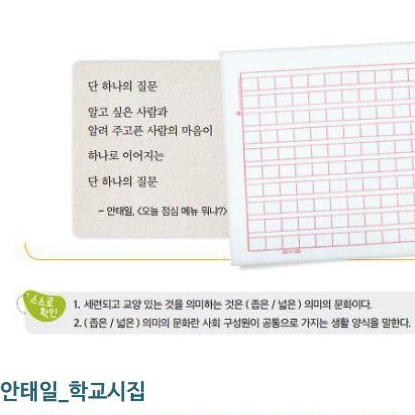아래아 한글로 파워포인트처럼 만들기 1단계
1단계 : 기본 틀 잡기
하나. 우선 한글 파일이 있어야 합니다. 기존에 쓰셨던 원고를 쓰셔도 좋구요. 새로 만드셔도 좋은데요. 우선 예시를 들어야 하니까. 대한민국 헌법 전문을 예로 들어 볼게요.
(요놈을 예로 들어서 해볼게요)
헌법 한글 파일
1. 한글 파일을 불러 온다.
이제 이 놈을 (그러니까, 선생님들 혹은 대딩 제자님들이 갖고 계셨던 한글 파일) 파워포인트처럼 바꾸는 꼼수를 시작해 볼게요.
2. 전체 선택 -> 복사
이 파일 전체를 복사해서 새로운 곳에 가져갈 겁니다. 일단 전체를 복사하세요
탤짱샘의 도서 : 선생님을 위한 참 쉬운 글쓰기
선생님을 위한 참 쉬운 글쓰기 - YES24
이 정도만 써도 ‘업무’ 부담이 확 줄어듭니다.적당히 배워서 알차게 써먹는 “교사 맞춤형” 글쓰기 특강!“매년 반복되는 가정통신문, 단체 문자, 공문서, 생활기록부….어떻게 쓰면 좀 더
www.yes24.com
아이스크림 원격교육연수원
직무연수 탤짱쌤의 참 쉬운 글쓰기을(를) 추천합니다
teacher.i-scream.co.kr
사이다 고민툰 - 예스24
누구에게도 말하지 못한 답답한 속마음, 사이다처럼 시원하게 고민을 해결해 드립니다!어른으로 성장하기 위해서는 누구나 사춘기를 거칩니다. 이 시기에는 신체 발달과 함께 마음의 불안과 고
www.yes24.com
3. 새문서 만들기 클릭 -> 붙여 넣기
프리젠테이션으로 사용할 새로운 한글 문서를 만드신 다음에, 그 허허 벌판에, 이 복사한 글 전체를 붙여 넣습니다.
4. 용지설정. F7-> B4 설정 -> 넓게
보통의 텔레비전은 가로가 길쟎아요? (편의점에 있는 세로 텔레비전이 아니고서야....) 그러니 종이를 넓게 설정하는 겁니다. 크기는 B4로 하구요
5. 그럼 이런 흉측한 모양이 나옵니다. 화면이 전체에 다 안보일때는
컨트롤 키를 누르고 마우스 휠을 올렸다 내렸다 해보세요 ^^
(의외로 이 기능 모르시는 분들 많더라구요 ^^)
6. 이제 기본 틀을 짜줄 때입니다.
전체 선택 -> 중고딕 OR 견고딕 (개인적으로는 나눔고딕 추천) -> 폰트크기 32로 변경
7. 얼추 모양이 나옵니다. 그쵸?
(한눈에 다 안들어 오시면 컨트롤 키를 누른 상태에서 마우스 휠을 드륵 드륵 해보시라고 했죵? ^^)
8. 그런데 오 와 열(군대 용어. 줄맞추기)이 좀 안맞네요?
그냥 냅둬도 되는데 디테일한거 좋아하시는 분들은 이렇게 해보세요
빨간 색 쪽에 열을 맞추시고 싶다면(전 그냥 냅두는 편이지만)
열 맞추고 싶은 곳에 커서를 두시고,
시프트 + 탭
키를 누릅니다. 그러면
이렇게 자동으로 줄이 맞춰 집니다.
이 사용법 (시프트 + 탭)은 시험지 편집하실 때 매우 유용하게 쓰이니
이참에 알아두세요 ^^
9. 사진이 들어갈 공간을 만들거나, 한 장을 정리하고 싶을 때
저기 제 7조 부분이 좀 안 이쁘다, 이겁니다. 저놈을 밑으로 내리고 싶어서
엔터키를 마구 연타!!! 하지 마시구요
컨트롤 키를 누른 상태에서 엔터 한번 치기
그러면 어떻게 되나요? 숑 내려가죠?
이런식으로 정리를 하신 뒤에 이제 본격적인 프리젠테이션 설정을 시작해 볼게요
10. 도구 -> 프리젠테이션 -> 프리젠테이션 설정 클릭
11. 배경화면 클릭 -> 시작색과 끝색 모두 어두운 초록색으로 설정
아이들에게 주욱 모니터링을 받아보았는데요, 어두운 초록색 바탕에 하얀글씨가
눈이 제일 덜 피곤하다고 하더라구요
12. 화면전환 클릭 -> 밑으로 내려서 임의로 선택 클릭 -> 검은색 글자를 흰색으로
13. 이제 다 되셨습니다. 실행만 화면 됩니다.
실행 시키는 방법 세가지
1. 도구 -> 프리젠테이션 -> 프리젠테이션 실행 누르기
2. 단축키 컨트롤 키를 누른 상태에서 C와 K를 순서대로 누르기
3. 궤도 모양 아이콘 누르기
14. 어때요 참 쉽죠?
페이지 넘기는 방법은
페이지 업, 페이지 다운이 원칙인데요
스페이스바를 눌러도 넘어갑니다.
슬슬 어떻게 하는건지 입질이 오시죠?
2단계에서는
- 사진 넣는 방법
- 이쁜 배경 넣는 방법
시작하도록 할게요! ^ ^
일단 급하신 분들에게 미리 말씀드릴게요. 사진 넣으실때는
1. 인터넷에서 검색한 사진이든, 혹은 폴더에 있는 사진이든
2. 사진을 마우스 오른쪽 크릭한 뒤에
3. 복사 버튼을 누른다
4. 한글에서 붙이기 한다
5. "텍스트 형식으로"붙이기 한다.
6. 한글에 복사해서 붙여진 사진을 마우스 왼쪽 버튼으로 따닥 클릭한다
7. 뭔가 창이 뜨면
8. 글자처럼 취급, 을 누른다
9. 그다음 확인 눌러서 나온뒤에
10. 다시 사진을 한번 클릭
11. 사방에 뭔가 하얀 네모 점 같은게 생기면 적당히 당겨서 크기를 조절
12. 사진 말고, 사진 옆에를 클릭한 다음
13. 가운데 정렬
도움 되셨나요 ^^